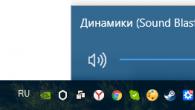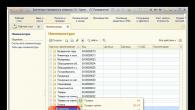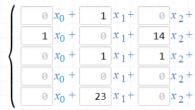Данный «труд» описывает разборку и простейший ремонт монитора Acer AL1916
.
Так как я в нашей конторе руковожу отделом инсталляций, то отвечаю и за поддержку, гарантийное и послегарантийное обслуживание объектов. К нам периодически поступает много сообщений о неисправности самой разной техники. Большую часть мы стараемся ремонтировать на месте у заказчика, но удается не все и часть мы отвозим в свой сервис. Но раз есть сервис то все неисправности, всего относящегося к электричеству в офисе и дома у сотрудников валятся тоже к нам.
Принесли на днях мне монитор Acer AL1916, добросовестный трудяга, формата 5/4 разрешением 1280х1024 точки. На мой взгляд, вещь для дома устаревшая, но вполне подходящая для офисной эксплуатации.
Неисправность описали просто: «Вчера работал, а вот сегодня даже лампочка не загорается…». Проверка показала, что светодиод индикации молчит и ничего не «индицирует». Что означает - нет запуска блока питания.
Вскрытие покажет...
Блок питания в пациенте встроенный. Ну что же пациента нужно разбирать. Снимаем крышку прикрывающую крепление подставки (2 защелки снизу) и снимаем ее. Откручиваем винты крепления подставки и заодно 2 самореза соединяющие корпус.
Тут же понимаем, что корпус совсем не стремится разделится, на 2 половинки, значит держит что то еще. Так защелки блин, думаем мы, и тихо надеемся, что не клей. Замечу что клей, слава богу, обычно не встречается. Но в моей практике попадался монитор, который до меня кто-то пытался реанимировать, не смог, и поломав почти все защелки при разборке устройства, просто склеил его суперклеем, типа я не я и меня тут не стояло.
В паз ту защелку!
Ладно, вскрываем. Иметь специальный инструмент для вскрытия защелок корпусов, рекомендованный производителем, под чуть не каждую отдельную модель свой, меня жаба душит. И я придумал, а может и подсмотрел где, свой универсальный вскрыватель.
Не думаю что я первый, и такой уж гениальный, почти уверен, что все радиолюбители для разборки используют нечто подобное. Принцип действия устройства прост, и все о нем уже наверное догадались. Но расскажу, как действую я. Ребром карточки нажимаю на угол устройства, что бы образовалась щель, рассматриваю в какую сторону идет загиб 2-х половинок корпусов (защелки могут быть на лицевой части, а ответный паз на тыльной и наоборот). Завожу в паз уголок карточки так что бы она отодвигала защелку от паза и начинаю проводить карточку так что бы постепенно разъединить все защелки по одной, именно провожу вставленной карточкой а не вставляю каждый раз (я же незнаю точно где защелки).

Карточки в процессе «разборок» изнашиваются, но друзья и коллеги снабжают меня ими бесперебойно.
Начинает получатся.



Итак корпус мы вскрыли. И при определенной сноровке ничего не сломали. Вот те самые защелки и упоры (помогающие защелкам не раскрыться) о которые ломают зубы которые ломают начинающие ремонтники. Хочется отметить товарищи, что карточку не надо загонять в пациента по «самые небалуйся», обычно достаточно 5-10 мм.

Разные производители размещают защелки по разному, конструктив немного различается, но принцип у всех один. Так что если все делать аккуратно, и не торопясь успех нам обеспечен.
Вынимаем, что внутри, запоминая, как было
Кладем монитор экраном на чистую, ровную, гладкую поверхность . Важно чтобы поверхность была именно чистой, ровной и гладкой! Забытый на столе винтик, болтик, резистор или другая мелочевка нанесут непоправимый урон матрице, устранить который не будет никакой возможности.Видим мы, что внутренности монитора прикрыты металлическим экраном за исключением платы дешифраторов размещенной непосредственно на матрице.

Но к матрице нам пока и не надо. Отклеиваем защитные, экранирующие и просто сборочные наклейки и отключаем все шлейфы. Особо нежно следует отнестись к шлейфу идущему к матрице.

Его отключаем особенно аккуратно: плата дешифраторов обычно тонкая и пайки достаточно нежные.
Если не надеетесь на свою память, то просто сфотографируйте телефоном - что, как и куда подключено, в дальнейшем при сборке очень поможет ничего не перепутать.
Отвернув 4 винта снимаем блок собственно самого монитора и переворачиваем его.

В ходе дальнейших мероприятий я очень рекомендую убрать матрицу подальше в безопасное место.
В блоке мы видим 2 платы. Та, что побольше, судя по находящемуся на ней сетевому разъему, и есть блок питания, а вторая - маленькая - сам монитор, как таковой. Откручиваем винты крепления обеих плат, снимаем и разъединяем их.
Корчуем вспухшие электролиты
Переворачиваем блок питания и видим очень вероятную причину наших бед , ну или как минимум одну из причин.
Как говорил герой М.А. Булгакова, осетрина бывает только первой свежести, она же и последняя. Так вот, если кто не знает, крышки конденсаторов (оговорюсь, исправных конденсаторов) бывают только плоскими, но никак не выпуклыми.
Да-да, товарищи, я знаю, что плоская крышка конденсатора не говорит о его исправности, НО выпуклая крышка однозначно вопит, что кондер труп.
Неисправные детали в пациенте нам не нужны так что, меняем все вспухшие конденсаторы. При замене конденсаторов важно соблюдать полярность, и конечно стоит ставить те же номиналы, которые установил изготовитель, но если точно таких же нет, можно их чуть завышать. У меня, например, в момент этого ремонта кончились 1000mf x 10v. Да не дело знаю, но 1000mf x 16v будут работать ничуть не хуже. Обратим внимание, что именно завышать номиналы можно (в разумных пределах), а вот ставить на тоже место 1000mf x 6,3v совершенно не желательно.
Слышу голоса из зала, что 10-ти вольтовы кондеры стоят по шине 5 Вольт и 6,3 Вольта тоже нормально. Но вот я предпочитаю наличие запаса хотя бы 3-4 вольта (для низких напряжений) и производители со мной обычно согласны. Да, наши китайские друзья могут и сэкономить, но это же не наш выбор. Нам нужно качество!
Для больших напряжений шаг номиналов шире, там все проще. Остальные «неопухшие» электролитические конденсаторы очень желательно проверить тестером ЭПС (ESR). Если такой возможности нет, то «рекомендации лучших собаководов» - замените ВСЕ электролиты блока питания. На данной плате их осталось всего 2. В моем случает возможность проверки ЭПС была и я установил, что «высоковольтная банка» 100mf x 400v совершенно исправна, а вот маленький кондерчик 22mf x 50v, стоящий в обвязки ШИМ, тоже «высох», хотя на вид был совершенно целый.
Пора включать. Как?
Далее проверяем тестером сопротивление входов питания на мониторной плате. Если обнаруживаем КЗ ищем причину, нет КЗ и славно. В данном случае КЗ нет, значит можно подключать БП к мониторной плате, возвращать на место все шлейфы и включать монитор (естественно пока не собирая полностью). Первое включение я всегда провожу «через лампочку», то есть в разрыв фазного проводника у меня на испытательном кабеле включена лампа 200В х 60Вт.Пользование этой несложной «прибамбасиной» позволит Вам увидеть неисправность блоке питания, и не дожечь проблемы, еще незамеченные. Принцип действия до банальности прост: «Если при запуске устройства лампа загорелась, или нить сильно накалилась, наверняка есть проблемы». При запуске мощных импульсных БП возможна КРАТКОВРЕМЕННАЯ, длительностью максимум до 0,5 секунды, вспышка лампы (заряжается высоковольтный конденсатор). Это нормально.
Статью одобрили 53 читателя.
Для участия в голосовании зарегистрируйтесь и войдите на сайт с вашими логином и паролем.Видео: ремонт и разборка монитора Acer al1916w
Неотъемлемой частью любого персонального компьютера является такое устройство как монитор. Они бывают самыми разнообразными, и различаются типом экрана, параметрами изображения и габаритами. Почти все современные мониторы оснащены жидкокристаллическими экранами. Они пришли на смену своим устаревшим аналогам, которые работали на основе электро-лучевой трубки. Диагональ экрана среднестатистического монитора варьируется от 17 до 25 дюймов.
Мы поговорим о конструкции монитора Acer al1916w. Это широкоформатный жидкокристаллический дисплей с диагональю экрана 19 дюймов. Такое устройство является отличным выбором для офисной работы.
Как и любая другая техника, дисплей может стать неисправным, и для его ремонта потребуется разборка. В таких ситуациях настоятельно рекомендуем обращаться в сервисный центр за помощью к профессионалам . Но, если вы готовы взять на себя риск и немалую ответственность за самостоятельное вмешательство в устройство, то мы расскажем вам, как это сделать.
Пошаговая разборка монитора Acer AL1916W
Для начала, при разборке дисплея, нужно положить его на ровную мягкую поверхность экраном вниз, чтобы иметь доступ к задней панели. Важно подобрать такую поверхность, которая не повредит экран. Далее мы снимаем заглушку с крепления монитора к подставке.

После того, как шурупы откручены, можно приступать к снятию панели. Снять панель не так просто, так как она дополнительно закреплена с помощью специальных защелок. Отсоединить их можно с помощью тонкой отвертки, или, если такой под рукой нет, можно использовать любой тонкий предмет, например, жесткую пластиковую карточку либо нож.

После того, как все защелки отсоединены, можно снимать крышку. Когда крышка снята, вы получите доступ к внутреннему строению дисплея.

Далее все внутренние компоненты можно отвинчивать с помощью отвертки, и изымать из устройства. Здесь находятся три основных печатных платы: плата блока питания и инвертор для питания ламп подсветки, плата управления и интерфейса и плата с кнопками и индикатором режима работы.

Собирать монитор нужно в обратной последовательности от разборки. Желательно, при разборке делать специальные заметки, которые будут напоминать и подсказывать порядок действий при сборке. Очень важно в процессе разборки и сборки быть очень аккуратными, так как любое неверное действие может повредить устройство.

Для того чтобы починить ЖК монитор своими руками, необходимо в первую очередь понимать, из каких основных электронных узлов и блоков состоит данное устройство и за что отвечает каждый элемент электронной схемы. Начинающие радиомеханики в начале своей практики считают, что успех в ремонте любого прибора заключается в наличии принципиальной схемы конкретного аппарата. Но на самом деле, это ошибочное мнение и принципиальная схема нужна не всегда.
Итак, вскроем крышку первого попавшегося под руку ЖК монитора и на практике разберёмся в его устройстве.
ЖК монитор. Основные функциональные блоки.
Жидкокристаллический монитор состоит из нескольких функциональных блоков, а именно:
ЖК-панель
Жидкокристаллическая панель представляет собой завершённое устройство. Сборкой ЖК-панели, как правило, занимается конкретный производитель, который кроме самой жидкокристаллической матрицы встраивает в ЖК-панель люминесцентные лампы подсветки, матовое стекло, поляризационные цветовые фильтры и электронную плату дешифраторов, формирующих из цифровых сигналов RGB напряжения для управления затворами тонкоплёночных транзисторов (TFT).
Рассмотрим состав ЖК-панели компьютерного монитора ACER AL1716 . ЖК-панель является завершённым функциональным устройством и, как правило, при ремонте разбирать её не надо, за исключением замены вышедших из строя ламп подсветки.
Маркировка ЖК-панели: CHUNGHWA CLAA170EA
На тыльной стороне ЖК-панели расположена довольно большая печатная плата, к которой от основной платы управления подключен многоконтактный шлейф. Сама печатная плата скрыта под металлической планкой.

ЖК-панель компьютерного монитора Acer AL1716
На печатной плате установлена многовыводная микросхема NT7168F-00010. Данная микросхема подключается к TFT матрице и участвует в формировании изображения на дисплее. От микросхемы NT7168F-00010 отходит множество выводов, которые сформированы в десять шлейфов под обозначением S1-S10. Эти шлейфы довольно тонкие и на вид как бы приклеены к печатной плате, на которой находиться микросхема NT7168F.

Печатная плата ЖК-панели и её элементы
Плата управления
Плату управления по-другому называют основной платой (Main board ). На основной плате размещены два микропроцессора. Один из них управляющий 8-битный микроконтроллер SM5964 с ядром типа 8052 и 64 кбайт программируемой Flash-памяти.
Микропроцессор SM5964 выполняет довольно небольшое число функций. К нему подключена кнопочная панель и индикатор работы монитора. Этот процессор управляет включением/выключением монитора, запуском инвертора ламп подсветки. Для сохранения пользовательских настроек к микроконтроллеру по шине I 2 C подключена микросхема памяти. Обычно, это восьмивыводные микросхемы энергонезависимой памяти серии 24LCxx .

Основная плата (Main board) ЖК-монитора
Вторым микропроцессором на плате управления является так называемый мониторный скалер (контроллер ЖКИ) TSU16AK . Задач у данной микросхемы много. Она выполняет большинство функций, связанных с преобразованием и обработкой аналогового видеосигнала и подготовке его к подаче на панель ЖКИ.
В отношении жидкокристаллического монитора нужно понимать, что это по своей сути цифровое устройство, в котором всё управление пикселями ЖК-дисплея происходит в цифровом виде. Сигнал, приходящий с видеокарты компьютера является аналоговым и для его корректного отображения на ЖК матрице необходимо произвести множество преобразований. Для этого и предназначен графический контроллер, а по-другому мониторный скалер или контроллер ЖКИ.
В задачи контроллера ЖКИ входят такие как пересчёт (масштабирование) изображения для различных разрешений, формирование экранного меню OSD, обработка аналоговых сигналов RGB и синхроимпульсов. В контроллере аналоговые сигналы RGB преобразуются в цифровые посредством 3-х канальных 8-битных АЦП, которые работают на частоте 80 МГц.
Мониторный скалер TSU16AK взаимодействует с управляющим микроконтроллером SM5964 по цифровой шине. Для работы ЖК-панели графический контроллер формирует сигналы синхронизации, тактовой частоты и сигналы инициализации матрицы.
Микроконтроллер TSU16AK через шлейф связан с микросхемой NT7168F-00010 на плате ЖК-панели.
При неисправностях графического контроллера у монитора, как правило появляются дефекты, связанные с правильным отображением картинки на дисплее (на экране могут появляться полосы и т.п). В некоторых случаях дефект можно устранить пропайкой выводов скалера. Особенно это актуально для мониторов, которые работают круглосуточно в жёстких условиях.
При длительной работе происходит нагрев, что плохо сказывается на качестве пайки. Это может привести к неисправностям. Дефекты, связанные с качеством пайки нередки и встречаются и у других аппаратов, например, DVD плееров. Причиной неисправности служит деградация либо некачественная пайка многовыводных планарных микросхем.
Блок питания и инвертор ламп подсветки
Наиболее интересным в плане изучения является блок питания монитора, так как назначение элементов и схемотехника легче в понимании. Кроме того, по статистике неисправности блоков питания, особенно импульсных, занимают лидирующие позиции среди всех остальных. Поэтому практические знания устройства, элементной базы и схемотехники блоков питания непременно будут полезны в практике ремонта радиоаппаратуры.
Блок питания ЖК монитора состоит из двух. Первый – это AC/DC адаптер или по-другому сетевой импульсный блок питания (импульсник). Второй – DC/AC инвертор . По сути это два преобразователя. AC/DC адаптер служит для преобразования переменного напряжения сети 220 В в постоянное напряжение небольшой величины. Обычно на выходе импульсного блока питания формируются напряжения от 3,3 до 12 вольт.
Инвертор DC/AC наоборот преобразует постоянное напряжение (DC) в переменное (AC) величиной около 600 - 700 В и частотой около 50 кГц. Переменное напряжение подаётся на электроды люминесцентных ламп, встроенных в ЖК-панель.
Вначале рассмотрим AC/DC адаптер. Большинство импульсных блоков питания строится на базе специализированных микросхем контроллеров (за исключением дешёвых зарядников для мобильного, например).
В документации на микросхему TOP245Y можно найти типовые примеры принципиальных схем блоков питания. Это можно использовать при ремонте блоков питания ЖК мониторов, так как схемы во многом соответствуют типовым, которые указаны в описании микросхемы.
Вот несколько примеров принципиальных схем блоков питания на базе микросхем серии TOP242-249.

Рис 1 .Пример принципиальной схемы блока питания
В следующей схеме применены сдвоенные диоды с барьером Шоттки (MBR20100). Аналогичные диодные сборки (SRF5-04) применены в рассматриваемом нами блоке монитора Acer AL1716.

Рис 2. Принципиальная схема блока питания на базе микросхемы из серии TOP242-249
Заметим, что приведённые принципиальные схемы являются примерами. Реальные схемы импульсных блоков могут несколько отличаться.
Микросхема TOP245Y представляет собой законченный функциональный прибор, в корпусе которого имеется ШИМ – контроллер и мощный полевой транзистор , который переключается с огромной частотой от десятков до сотен килогерц. Отсюда и название - импульсный блок питания.

Блок питания ЖК монитора (AC/DC адаптер)
Схема работы импульсного блока питания сводится к следующему:
Выпрямление переменного сетевого напряжения 220В.
Эту операцию выполняет диодный мост и фильтрующий конденсатор. После выпрямления на конденсаторе напряжение чуть больше чем сетевое. На фото показан диодный мост, а рядом фильтрующий электролитический конденсатор (82 мкФ 450 В) – синий бочонок.
Преобразование напряжения и его понижение с помощью трансформатора.
Коммутация с частотой в несколько десятков – сотен килогерц постоянного напряжения (>220 B) через обмотку высокочастотного импульсного трансформатора. Эту операцию выполняет микросхема TOP245Y. Импульсный трансформатор выполняет ту же роль, что и трансформатор в обычных сетевых адаптерах , за одним исключением. Работает он на более высоких частотах, во много раз больше, чем 50 герц.
Поэтому для изготовления его обмоток требуется меньшее число витков, а, следовательно, и меди. Но необходим сердечник из феррита, а не из трансформаторной стали как у трансформаторов на 50 герц. Те, кто не знает, что такое трансформатор и зачем он применяется, сперва ознакомьтесь со статьёй про трансформатор .
В результате трансформатор получается очень компактным. Также стоит отметить, что импульсные блоки питания очень экономичны, у них высокий КПД.
Выпрямление пониженного трансформатором переменного напряжения.
Эту функцию выполняют мощные выпрямительные диоды. В данном случае применены диодные сборки с маркировкой SRF5-04.
Для выпрямления токов высокой частоты используют диоды Шоттки и обычные силовые диоды с p-n переходом. Обычные низкочастотные диоды для выпрямления токов высокой частоты менее предпочтительны, но используются для выпрямления больших напряжений (20 – 50 вольт). Это нужно учитывать при замене дефектных диодов.
У диодов Шоттки есть некоторые особенности, которые нужно знать. Во-первых, эти диоды имеют малую ёмкость перехода и способны быстро переключаться – переходить из открытого состояния в закрытое. Это свойство и используется для работы на высоких частотах. Диоды Шоттки имеют малое падения напряжения около 0,2-0,4 вольт, против 0,6 – 0,7 вольт у обычных диодов. Это свойство повышает их КПД.
Есть у диодов с барьером Шоттки и нежелательные свойства, которые затрудняют их более широкое использование в электронике. Они очень чувствительны к превышению обратного напряжения. При превышении обратного напряжения диод Шоттки необратимо выходит из строя.
Обычный же диод переходит в режим обратимого пробоя и может восстановиться после превышения допустимого значения обратного напряжения. Именно это обстоятельство и является ахиллесовой пятой, которое служит причиной выгорания диодов Шоттки в выпрямительных цепях всевозможных импульсных блоках питания. Это стоит учитывать в проведении диагностики и ремонте.
Для устранения опасных для диодов Шоттки всплесков напряжения, образующихся в обмотках трансформатора на фронтах импульсов, применяются так называемые демпфирующие цепи. На схеме обозначена как R15C14 (см.рис.1).
При анализе схемотехники блока питания ЖК монитора Acer AL1716 на печатной плате также обнаружены демпфирующие цепи, состоящие из smd резистора номиналом 10 Ом (R802, R806) и конденсатора (C802, C811). Они защищают диоды Шоттки (D803, D805).

Демпфирующие цепи на плате блока питания
Также стоит отметить, что диоды Шоттки используются в низковольтных цепях с обратным напряжением, ограниченным единицами – несколькими десятками вольт. Поэтому, если требуется получение напряжения в несколько десятков вольт (20-50), то применяются диоды на основе p-n перехода. Это можно заметить, если просмотреть datasheet на микросхему TOP245, где приводятся несколько типовых схем блоков питания с разными выходными напряжениями (3,3 B; 5 В; 12 В; 19 В; 48 В).
Диоды Шоттки чувствительны к перегреву. В связи с этим их, как правило, устанавливают на алюминиевый радиатор для отвода тепла.
Отличить диод на основе p-n перехода от диода на барьере Шоттки можно по условному графическому обозначению на схеме.
Условное обозначение диода с барьером Шоттки.
После выпрямительных диодов ставятся электролитические конденсаторы, служащие для сглаживания пульсаций напряжения. Далее с помощью полученных напряжений 12 В; 5 В; 3,3 В запитываются все блоки LCD монитора.
Инвертор DC/AC
По своему назначению инвертор схож с электронными пуско-регулирующими аппаратами (ЭПРА), которые нашли широкое применение в осветительной технике для питания бытовых осветительных люминесцентных ламп . Но, между ЭПРА и инвертором ЖК монитора есть существенные различия.
Инвертор ЖК монитора, как правило, построен на специализированной микросхеме, что расширяет набор функций и повышает надёжность. Так, например, инвертор ламп подсветки ЖК монитора Acer AL1716 построен на базе ШИМ контроллера OZ9910G . Микросхема контроллера смонтирована на печатной плате планарным монтажом.

Инвертор преобразует постоянное напряжение, значение которого составляет 12 вольт (зависит от схемотехники) в переменное 600-700 вольт и частотой 50 кГц.
Контроллер инвертора способен изменять яркость люминесцентных ламп. Сигналы для изменения яркости ламп поступают от контроллера ЖКИ. К микросхеме-контроллеру подключены полевые транзисторы или их сборки. В данном случае к контроллеру OZ9910G подключены две сборки комплементарных полевых транзисторов AP4501SD (На корпусе микросхемы указано только 4501S).

Сборка полевых транзисторов AP4501SD и её цоколёвка
Также на плате блока питания установлено два высокочастотных трансформатора, служащих для повышения переменного напряжения и подачи его на электроды люминесцентных ламп. Кроме основных элементов, на плате установлены всевозможные радиоэлементы, служащие для защиты от короткого замыкания и неисправности ламп.

Информацию по ремонту ЖК мониторов можно найти в специализированных журналах по ремонту. Так, например, в журнале “Ремонт и сервис электронной техники” №1 2005 года (стр.35 – 40), подробно рассмотрено устройство и принципиальная схема LCD-монитора “Rover Scan Optima 153”.
Среди неисправностей мониторов довольно часто встречаются такие, которые легко устранить своими руками за несколько минут. Например, уже упомянутый ЖК монитор Acer AL1716 пришёл на стол ремонта по причине нарушения контакта вывода розетки для подключения сетевого шнура. В результате монитор самопроизвольно выключался.
После разборки ЖК монитора было обнаружено, что на месте плохого контакта образовывалась мощная искра, следы которой легко обнаружить на печатной плате блока питания. Мощная искра образовывалась ещё и потому, что в момент контакта заряжается электролитический конденсатор в фильтре выпрямителя. Причина неисправности - деградация пайки.

Деградация пайки, вызвавщая неисправность монитора
Также стоит заметить, что порой причиной неисправности может служить пробой диодов выпрямительного диодного моста.
Это - LCD монитор с диагональю матрицы 17 дюймов. Сразу скажу, что когда нет изображения на мониторе, мы (на работе) сразу относим такие экземпляры нашему электронщику и он ими занимается, но тут была возможность потренироваться:)
Для начала, давайте немного разберемся с терминологией: раньше в ходу массово были CRT мониторы (CRT - Cathode Ray Tube). Как видно из названия, в их основе лежит катодно-лучевая трубка, но это дословный перевод, технически правильно говорить об электронно-лучевой трубке (ЭЛТ).
Вот - разобранный образец такого "динозавра":

Сейчас в моде LCD тип мониторов (Liquid Crystal Display - дисплей на основе жидких кристаллов) или просто ЖК-дисплей. Часто подобные конструкции называют TFT-мониторами.
Хотя, опять же, если говорить по правильному, то надо так: LCD TFT (Thin Film Transistor - экраны на основе тонкоплёночных транзисторов). TFT это просто самая, на сегодняшний день, распространенная разновидность, точнее, - технология LCD (жидкокристаллических) дисплеев.
Итак, перед тем как самому взяться за ремонт монитора, рассмотрим какие же "симптомы" были у нашего "пациента"? Если говорить коротко, то: нет изображения на экране . А вот если понаблюдать немного пристальнее, то начинали всплывать разные интересные подробности! :) При включении монитор на долю секунды показывал изображение, которое тут же пропадало. При этом (судя по звукам) самого компьютера работал исправно и загрузка операционной системы проходила успешно.
Подождав некоторое время (иногда минут 10-15) я обнаружил, что изображение самопроизвольно появилось. Повторив эксперимент несколько раз, я в этом убедился. Иногда для этого, правда, приходилось выключить и включить монитор кнопкой «power» на лицевой панели. После возобновления картинки все работало без сбоев вплоть до выключения компьютера. На следующий день история и вся процедура повторялись снова.
Причем, я заметил интересную особенность: когда в комнате было достаточно тепло (сезон-то уже не летний) и батареи натоплены порядочно, - время простоя монитора без изображения сокращалось минут на пять. Складывалось такое ощущение, что он разогревается, выходя на нужный температурный режим и дальше работает без проблем.
Это стало особенно заметным после того, как в один из дней родители (монитор находился у них) выключили отопление и в комнате стало достаточно свежо. В подобных условиях изображение на мониторе отсутствовало минут 20-25 и только потом, когда он достаточно нагрелся, появилось.
По моим наблюдениям, монитор вел себя точно так же, как компьютер с определенными (потерявшими емкость конденсаторами). Если такую плату достаточно прогреть (дать ей поработать или направить в ее сторону обогреватель) она нормально "стартует" и, достаточно часто, работает без сбоев до выключения компьютера. Естественно, что это - до какого-то момента!
Но на раннем этапе диагностики (до вскрытия корпуса "больного") нам весьма желательно составить как можно более полную картину происходящего. По ней мы можем примерно сориентироваться, в каком именно узле или элементе проблема? В моем случае я, проанализировав все изложенное выше, подумал о конденсаторах, расположенных в схеме питания моего монитора: включаем - нет изображения, конденсаторы прогреваются - появляется.
Что ж, пришло время проверить это предположение!
Ремонтируем монитор своими руками
Будем разбирать! Сначала, с помощью отвертки, отвинчиваем винт, крепящий нижнюю часть подставки:

Затем, - удаляем соответствующие винты и снимаем основу крепления подставки:


Не торопясь, продвигаемся по периметру всей матрицы, постепенно выщелкивая отверткой из своих посадочных мест пластмассовые защелки, удерживающие переднюю панель.

После того, как мы разобрали монитор (разделили его лицевую и тыльную части), видим вот такую картину:

Если "внутренности" монитора крепятся к тыльной панели с помощью скотча, - отклеиваем его и извлекаем саму матрицу с блоком питания и платой управления.
На столе остается тыльная пластмассовая панель.

Все остальное в разобранном мониторе выглядит вот так:

Вот так "начинка" выглядит у меня на ладони:

Покажем крупным планом панель кнопок настройки, которые выводятся для пользователя.

Теперь, нам нужно отсоединить контакты, соединяющие катодные лампы подсветки, находящиеся в матрице монитора, со схемой инвертора, отвечающей за их зажигание. Для этого мы снимаем алюминиевую защитную крышку и под ней видим разъемы:

То же самое проделываем с противоположной стороны защитного кожуха монитора:

Отсоединяем разъемы, идущие от инвертора монитора к лампам. Кому интересно, сами катодные лампы выглядят следующим образом:

Они прикрыты с одной стороны металлическим кожухом и располагаются в нем попарно. Инвертор "поджигает" лампы и регулирует интенсивность их свечения (управляет яркостью экрана). Сейчас вместо ламп все чаще используют светодиодную подсветку.
Совет: если Вы обнаружите, что на мониторе внезапно пропало изображение, присмотритесь внимательно (при необходимости подсветите экран фонариком). Возможно, Вы заметите слабо различимое (тусклое) изображение? Здесь - два варианта: либо из строя вышла одна из ламп подсветки (в этом случае инвертор просто уходит "в защиту" и не подает на них питание), оставаясь полностью рабочим. Второй вариант: мы имеем дело с поломкой самой схемы инвертора, которую можно либо отремонтировать либо - заменить (в ноутбуках, как правило, прибегают ко второму варианту).
К слову, инвертор ноутбука располагается, как правило, под лицевой внешней рамкой матрицы экрана (в средней и нижней ее части).

Но мы отвлеклись, продолжаем ремонтировать монитор (точнее, пока что, курочить его) :) Итак, удалив все соединительные кабели и элементы, мы разбираем монитор дальше. Раскрываем его, как ракушку.

Внутри мы видим еще один кабель, соединяющий, защищенную очередным кожухом, матрицу и лампы подсветки монитора с платой управления. До половины отклеиваем скотч и видим под ним плоский разъем с находящимся в нем кабелем данных. Аккуратно извлекаем его.
Кладем матрицу отдельно (нас она, в данном ремонте, интересовать не будет).

Вот так она выглядит с тыльной стороны:

Пользуясь случаем, хочу показать Вам разобранную матрицу монитора (недавно пытались отремонтировать на работе). Но после разбора стало понятно, что починить не получится: выгорела часть жидких кристаллов на самой матрице.

Во всяком случае, свои пальцы, расположенные позади поверхности, я так четко видеть не должен бы был! :)
Матрица крепится в рамке, фиксирующей и удерживающей все ее части вместе, с помощью плотно сидящих пластмассовых защелок. Для того чтобы открыть их, придется основательно поработать плоской отверткой.

Но при том типе ремонта монитора своими руками, который мы проводим сейчас, нас будет интересовать другая часть конструкции: управляющая плата с процессором, а еще больше - нашего монитора. Обе они представлены на фото ниже: (фото - кликабельно)

Итак, на фото выше слева у нас - плата процессора, а справа - плата питания, объединенная со схемой инвертора. Плату процессора часто еще называют платой (или схемой) скалера.
Схема скалера обрабатывает сигналы, приходящие от ПК. По сути, скалер представляет собой многофункциональную микросхему, в состав которой входят:
- микропроцессор
- ресивер (приемник), который принимает сигнал и преобразовывает его в нужный вид данных, передаваемый по цифровым интерфейсам подключения ПК
- аналого-цифровой преобразователь (АЦП), который преобразовывает входные аналоговые сигналы R/G/B и управляет разрешением монитора
Фактически, скалер является микропроцессором, оптимизированным под задачу обработки изображения.
Если в мониторе есть фрейм-буфер (), то работа с ней осуществляется также через скалер. Для этого многие скалеры имеют интерфейс для работы с динамической памятью.
Но мы - снова отвлеклись от ремонта! Продолжим! :) Давайте внимательно посмотрим на комбинированную плату питания монитора. Мы увидим там вот такую интересную картину:

Как мы и предполагали в самом начале, помните? Видим три вздутых конденсатора, требующих замены. Как это правильно делать, рассказывается нашего сайта, не будем отвлекаться лишний раз.
Как видим, один из элементов (конденсаторов) вспучился не только сверху, но и снизу и из него вытекла некоторая часть электролита:

Для замены и эффективного ремонта монитора нам нужно будет полностью извлечь плату питания из кожуха. Отворачиваем крепежные винты, вытаскиваем из разъема кабель питания и берем плату в руки.
Вот фото ее тыльной стороны:

А вот - ее лицевая часть:

Сразу хочу сказать, что достаточно часто плата питания объединяется со схемой инвертора на одной PCB (печатной плате). В этом случае, можно говорить о комбинированной плате, представленной источником питания монитора (Power Supply) и инвертором задней подсветки (Back Light Inverter).
В моем случае именно так и есть! Видим, что на фото выше нижняя часть платы (отделенная красной линией) и есть, собственно, схема инвертора нашего монитора. Бывает, что инвертор представлен отдельной PCB, тогда в мониторе присутствует три отдельных платы.
Источник питания (верхняя часть нашей PCB) выполнен на основе микросхемы ШИМ-контроллера FAN7601 и полевого транзистора SSS7N60B, а инвертор (ее нижняя часть) - на основе микросхемы OZL68GN и двух транзисторных сборок FDS8958A.
Теперь мы можем спокойно приступить к ремонту (замене конденсаторов). Мы можем это делать, удобно расположив конструкцию на столе.
Вот как будет выглядеть интересующий нас участок после удаления с него неисправных элементов.

Давайте внимательно посмотрим, какой номинал емкости и напряжения нужен нам для замены выпаянных из платы элементов?

Видим, что это элемент с номиналом в 680 микрофарад (mF) и максимальным напряжением в 25 Вольт (V). Более подробно об этих понятиях, а также о такой важной вещи, как соблюдение правильной полярности при проведении пайки, мы с Вами говорили . Так что, не будем останавливаться на этом еще раз.
Просто скажем, что у нас вышли из строя два конденсатора на 680 mF с напряжением в 25V и один на 400 mF/25V. Поскольку наши элементы включены в электрическую схему параллельно, мы спокойно можем вместо трех конденсаторов с суммарной емкостью (680+680+440=1800 микрофарад) использовать два конденсатора по 1 000 mF, которые в сумме дадут ту же (даже большую) емкость.
Вот как выглядят извлеченные из нашей платы монитора конденсаторы:

Продолжаем ремонт монитора своими руками, и сейчас настало время впаять новые конденсаторы на место извлеченных.

Поскольку элементы действительно новые, у них - длинные "ноги". После впаивания на место просто аккуратно срезаем их излишек бокорезами.
В итоге, у нас получилось вот так (для порядка, к двум конденсаторам по 1 000 микрофарад, я поместил на плату дополнительный элемент емкостью 330 mF).

Теперь, - аккуратно и внимательно производим обратную сборку монитора: прикручиваем все винты, точно так же соединяем все кабели и разъемы и, в итоге, можем приступить к промежуточному пробному пуску нашей наполовину-собранной конструкции!

Совет : нет смысла сразу собирать весь монитор обратно, ведь если что-то пойдет не так, нам придется разбирать все с самого начала.
Как видим, рамка, сигнализирующая об отсутствии подключенного кабеля данных, появилась сразу же. Это, в данном случае, - верный признак того, что ремонт монитора своими руками прошел у нас успешно! :) Раньше, до устранения неисправности, на нем не было вообще никакого изображения до тех пор, пока он не прогревался.
Мысленно пожав себе руку, собираем монитор в исходное состояние и (для проверки) подключаем его вторым дисплеем к ноутбуку. Включаем лэптоп и видим, что изображение сразу же "ушло" на оба источника.

Что и требовалось доказать! Мы только что сами отремонтировали наш монитор!
Обратите внимание : чтобы узнать, какие еще бывают разновидности неисправностей TFT мониторов, пройдите .
Сегодня посмотрим как разобрать и провести ремонт монитора Acer AL2017 . Неисправность у монитора чаще всего проявляется в виде периодического отключения. Бывает, что монитор вообще не включается, а только мигает индикатором или же нет подсветки, а только проглядывается изображение при ярком свете. Начнем разборку монитора с того, что снимем пластиковую накладку сзади, закрывающую крепление подставки. Я, например, сделал это без инструментов, можно сказать голыми руками.
Разборка ЖК монитора Acer AL2017
 Также осторожно отсоединяем шлейфы
, идущие на плату матрицы.
Также осторожно отсоединяем шлейфы
, идущие на плату матрицы.
Опять же, пока что не снимаем крышку, а откручиваем винты крепления разъема питания.
Не забываем про крепления разъемов DVI и VGA. Я использую узкогубцы для этой цели.
А вот теперь снимаем металлическую крышку и видим под ней электронные платы, прикрученные к задней панели матрицы. Слева на фото находится плата блока питания и подсветки , справа – плата обработки видеосигнала. На плате блока питания видим два вспученных конденсатора . Чтобы их заменить, откручиваем винты, крепящие плату. Они обведены зеленым цветом.

 Конденсаторы вздуваются из-за ухудшения их характеристик и, вследствие этого, перегрева и испарения электролита. Меняем эти конденсаторы по на свежие какой-нибудь солидной фирмы.
Конденсаторы вздуваются из-за ухудшения их характеристик и, вследствие этого, перегрева и испарения электролита. Меняем эти конденсаторы по на свежие какой-нибудь солидной фирмы.
 Также проверяем остальные радиоэлементы в следующем порядке –
Также проверяем остальные радиоэлементы в следующем порядке –